Без Google Play трудно представить полноценную работу смартфона на Android. Благодаря магазину приложений пользователи со всего мира ежедневно скачивают бесплатно или покупают новые игры, приложения, музыку. Во многих смартфонах Play Market установлен по умолчанию. Для того чтобы начать им пользоваться достаточно ввести данные от своей учетной записи или создать новый аккаунт. После этого приложение доступно и с ним можно работать.
Но некоторые пользователи сталкиваются со сбоем в работе Play Market. Причин этого может быть достаточно много. Иногда для того чтобы исправить ошибку достаточно удалить приложение, а затем заново его установить.
Следует помнить, что при деинсталляции могут потеряться важные сведения, поэтому рекомендуется скопировать действительно нужную информацию. Перед тем как переустановить Плей Маркет на Андроид, следует удалить предыдущую версию Магазина приложений. Эта процедура делается так же, как и для других программ.
- На смартфоне (планшете) необходимо перейти в «Настройки».
- В открывшемся списке нужно найти «Диспетчер приложений» («Приложения»).
- Далее необходимо выбрать вкладку «Все».
- В открывшемся списке нужно найти «Play Market» и кликнуть на него.
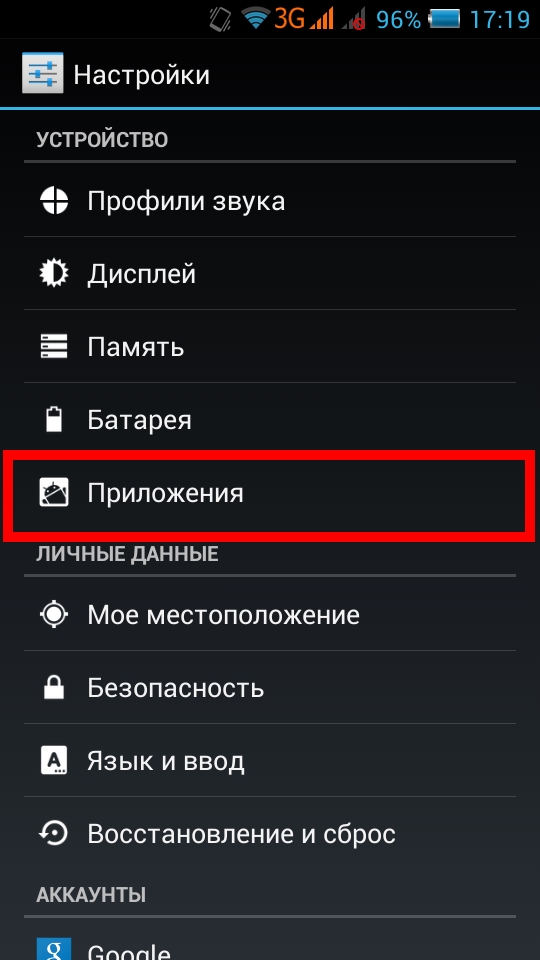


В появившемся окне понадобится нажать на кнопку «Отключить». Перед пользователем появится предупреждение, что это приведет к сбою в работе других программ. Чтобы продолжить удаление, следует нажать «Да». После начнется деинсталляция, которая занимает несколько секунд.
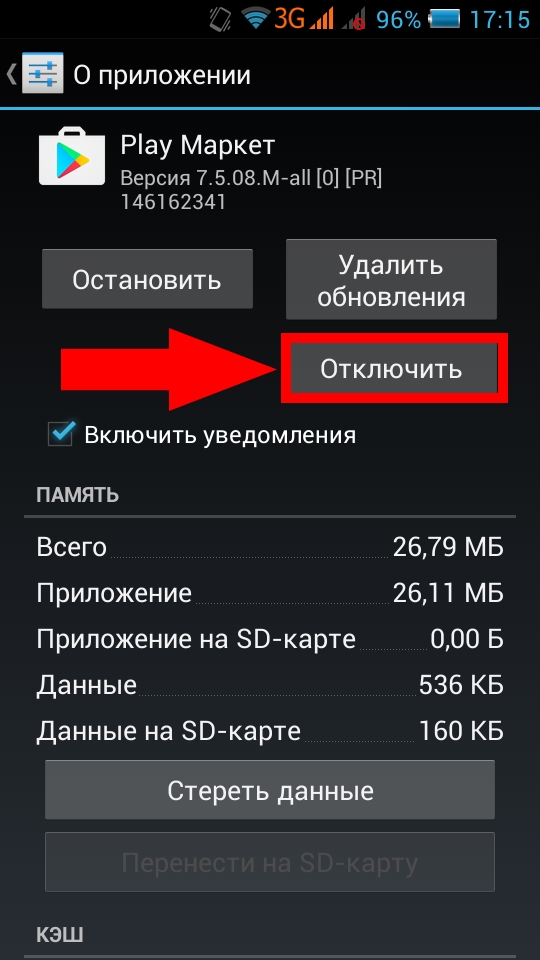
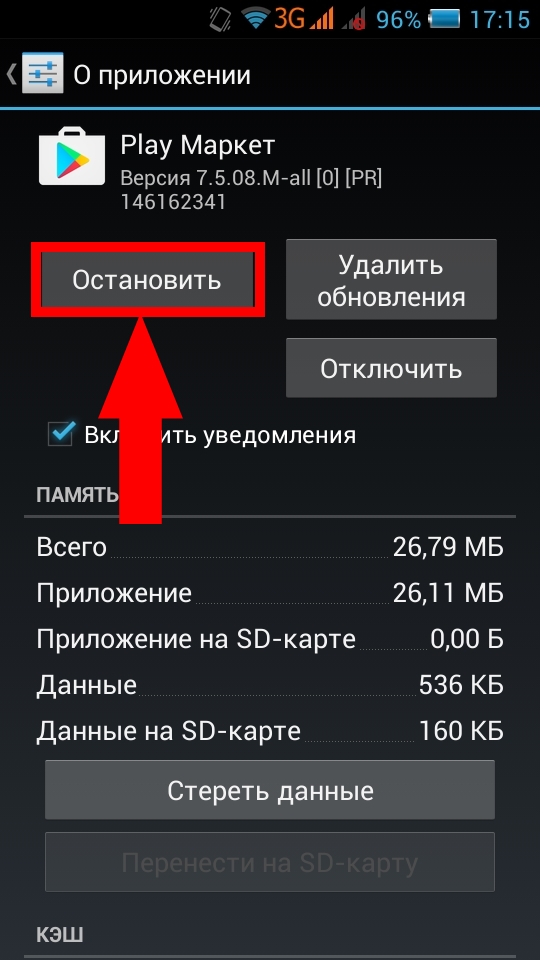
Если приложение все равно осталось активным, то понадобится дополнительно нажать кнопку «Остановить». В результате этих действий значок программы будет удален с рабочего стола, и она перестанет работать.
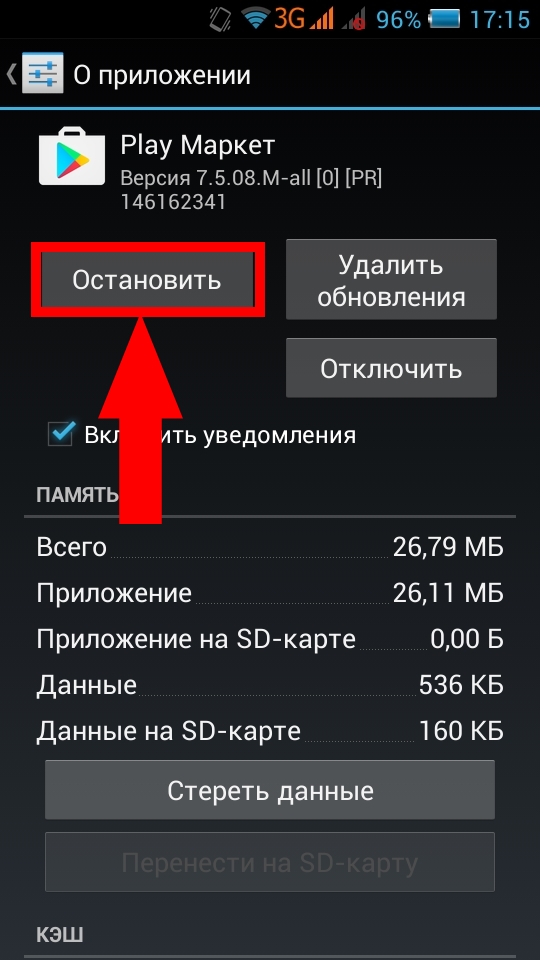
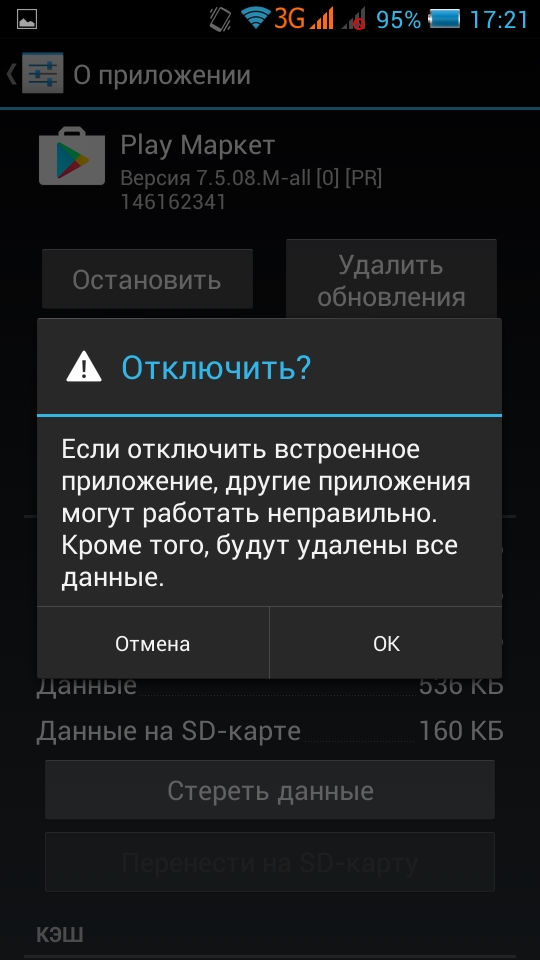
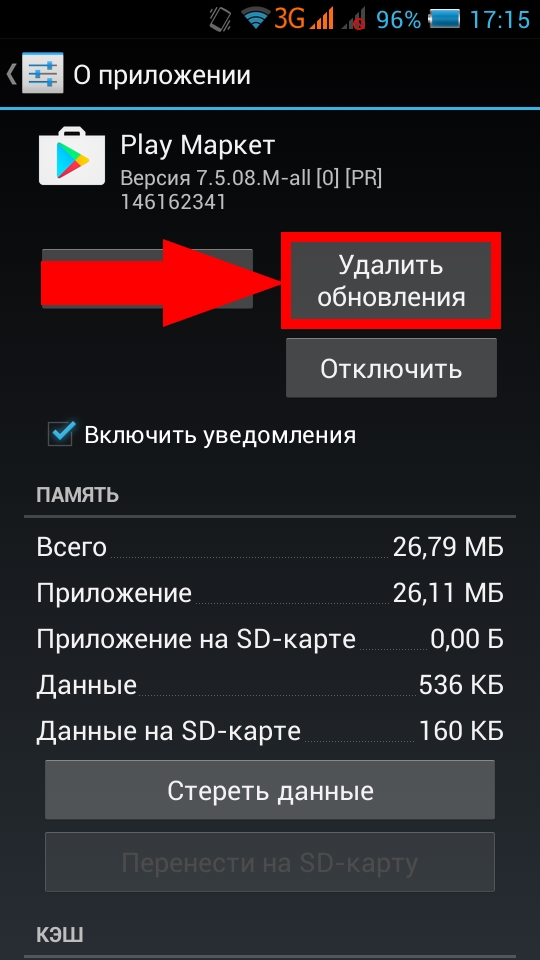

Для того чтобы вновь установить Play Market, необходимо выполнить все те же действия (Настройки – Приложения) и найти в списке название сервиса. В открывшихся сведениях о приложении понадобится кликнуть на кнопку «Включить». В результате Play Market вновь станет активным на устройстве, а его значок появится на рабочем столе. Чтобы вновь работать с Магазином приложений следует нажать на его иконке и согласиться с условиями его использования.
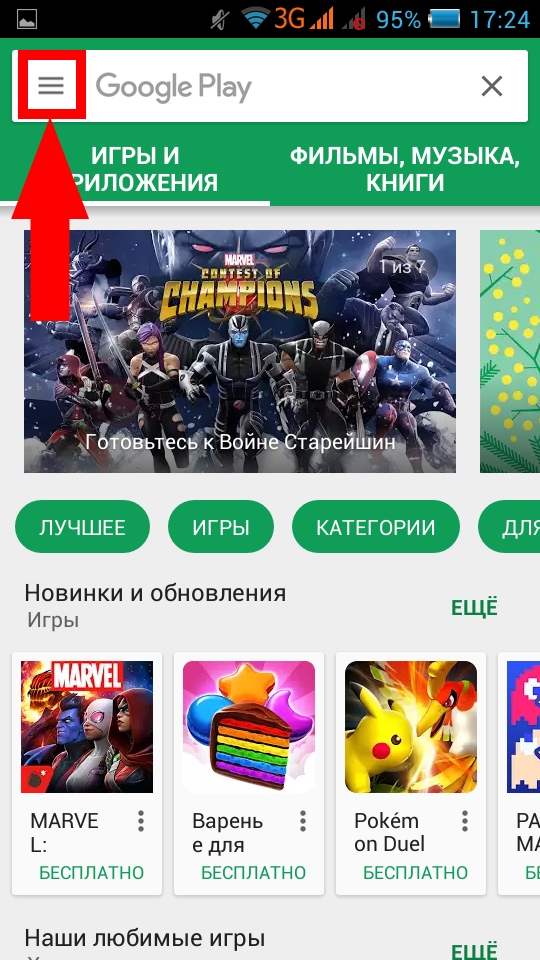


После переустановки Play Market вернется к той версии, которая изначально была установлена на смартфоне или планшете. Но при наличии доступа к интернету и обновлений приложение обновится в автоматическом режиме до последнего варианта, предложенного разработчиками.
Являются важным компонентом Магазина приложений для Андроид. Они улучшают функциональность некоторых программ и служб, установленных на смартфоне. Некоторые пользователи задаются вопросом, сервисы гугл плей что будет если удалить. Это действие может негативно сказаться на работе приложений, синхронизированных с Google. Но полностью удалить их без root-прав не получится. Их можно только временно отключить, а в любое время обратно активировать.
Для того чтобы возобновить работу сервисов от Google Play, следует выполнить следующие действия.
- Открыть параметры смартфона.
- Выбрать строку «Приложения».
- Перейти на вкладку «Все».
- Найти в списке «Сервисы Google Play» и кликнуть на названии.
- В открывшейся вкладке нажать кнопку «Включить».
![]()
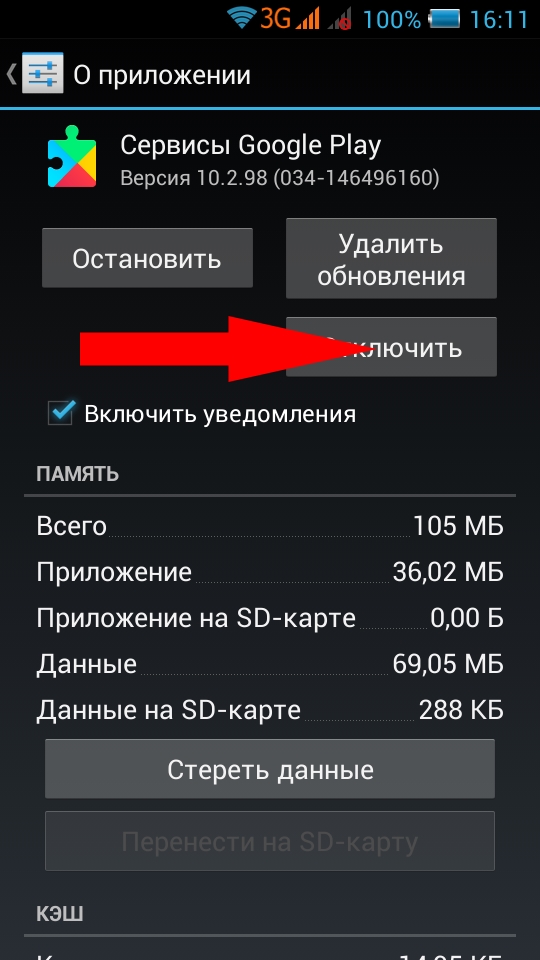
После этого службы продолжат свою работу, следовательно, пользователю станут доступны многие приложения, связанные с Google. Без сервисов невозможно воспользоваться магазином Play Market. Кроме того, они отвечают за синхронизацию данных пользователя, например, его местоположения. Удаление служб Google приводит к негативным последствиям, поэтому специалисты не рекомендуют самостоятельно его делать.
Если сервисы были полностью удалены со смартфона, то восстановить их не составит труда. Для этого понадобится зайти в Play Market и воспользоваться поиском. В открывшемся списке результатов следует выбрать то, что необходимо и нажать «Установить». Практически все сервисы доступны бесплатно.
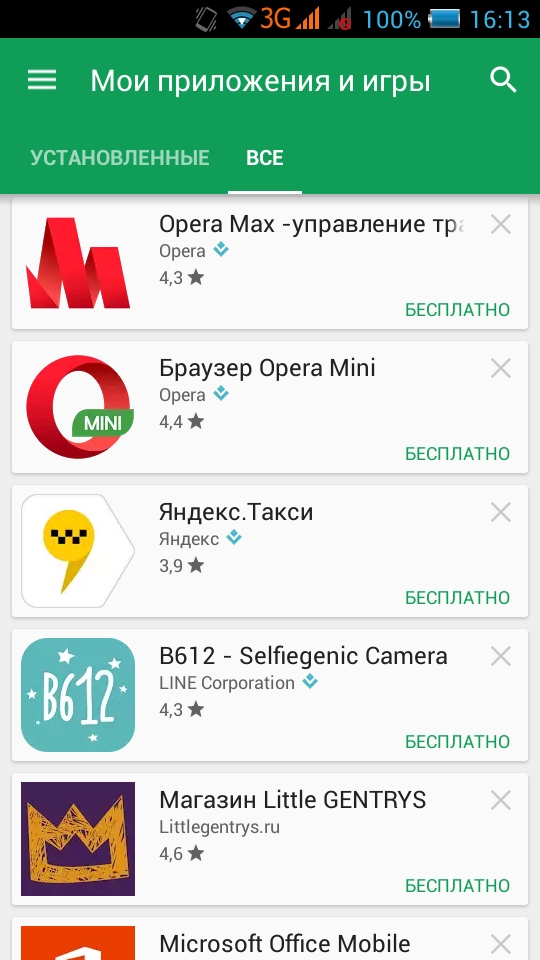 Если пользователь удалил Play Market, как восстановить приложение тоже не большая проблема. Для этого следует открыть браузер и перейти на официальный сайт разработчиков программы. С него скачивается установочный файл и распаковывается. После необходимо следовать подсказкам Мастера установки. Когда инсталляции будет завершена, потребуется ввести данные от учетной записи, которую использовали на устройстве. Если это невозможно, то понадобится создать новый аккаунт.
Если пользователь удалил Play Market, как восстановить приложение тоже не большая проблема. Для этого следует открыть браузер и перейти на официальный сайт разработчиков программы. С него скачивается установочный файл и распаковывается. После необходимо следовать подсказкам Мастера установки. Когда инсталляции будет завершена, потребуется ввести данные от учетной записи, которую использовали на устройстве. Если это невозможно, то понадобится создать новый аккаунт.
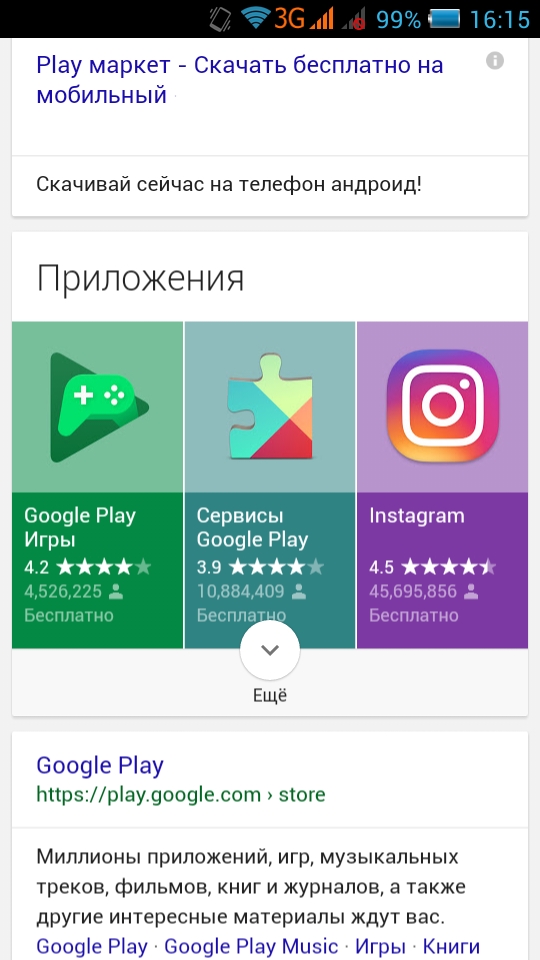 Некоторые пользователи считают, что службы Google Play только зря занимают место в памяти смартфона. На самом деле это неверное мнение, так как сервисы значительно улучшают работу устройства на Андроид. Если они случайно были удалены, то восстановить их не составит труда, достаточно воспользоваться встроенными в систему инструментами от разработчиков.
Некоторые пользователи считают, что службы Google Play только зря занимают место в памяти смартфона. На самом деле это неверное мнение, так как сервисы значительно улучшают работу устройства на Андроид. Если они случайно были удалены, то восстановить их не составит труда, достаточно воспользоваться встроенными в систему инструментами от разработчиков.
Данная статья поможет вам понять, что такое Google Play, сервисы Google Apps (gapps), как их установить и где найти так называемый “взломанный маркет”.
Что такое Google Play?
Google Play Store – виртуальный магазин приложений, благодаря которому, обладатели Android-устройств могут устанавливать и покупать приложения, книжные и периодические издания, музыку, и фильмы.
Что такое Google Apps?
Google Apps (gapps) – предустановленные в большинство устройств под упоалением Android сервисы и приложения, обеспечивающие обмен данными и синхронизацию межжу учётной записью Google и сторонним ПО. Большинство прошивок без gapps’ов, имеют ряд ограничений на использование Google Play, учётной записи Google и фирменных приложений поискового гиганта.
Где найти и как вернуть Google Apps если их нет?
Самый простой способ – через кастомный рекавери. Для этого необходим непосредственно CWM- или TWRP -рекавери и установочный архив Google Apps (можно найти на нашем форуме). Просто скачиваем нужную версию gapps’ов и устанавливаем как обычный архив обновления. Важно помнить – для каждой версии Android, необходимо ставить определённую сборку gapps’ов. В противном случае, для исправления возможных ошибок и сбоев, потребуется полная перепрошивка устройства.
Установка Google Apps и Google Play
- Первый способ установки через кастомное Recovery.Как это сделать читайте тут: установка приложений через CWM и установка приложений через TWRP .
- Второй способ – при помощи приложение Google Apps Installer . В один клик без ПК, рут и кастомных рекавери.
- Третий способ – установка Gapps вручную без CWM . Особенно актуально для китайских телефонов.
Взломанный Google Play маркет
Взломанный Google Play не даст возможность безконтрольно скачивать и обновлять платные приложения, кроме того, вы не сможете бесплатно проигрывать фильмы и музыку. Однако если у вас на устройстве уже есть пиратский контент, взломанный “маркет” позволит использовать его несмотря на защиту. Установить взломанный “маркет” можно из приложения Lucky Patcher (ищите на нашем форуме). Для разблокирования функциональности модифицированного Google Play, придётся дополнительно установить патчи системы. В итоге мы получим:
- эмуляцию ответа приложению о верной лицензии;
- модификацию функции “Вернуть платёж”, после которой при нажатии данной кнопки, потраченные средства возвращаются на счёт, но приложение не удаляется из системы (обновить его можно будет только вручную);
- возможность отключения автоматического обновления Google Play.
Наиболее частые ошибки Google Play Market и пути их решения
Ниже рассмотрим самые часто возникающие проблемы и ошибки Google Play маркета:
Вручную загруженный маркет не получается установить.
Решение: apk-файл маркета нужно переименовать в “Phonesky.apk”, “Vending.apk” или в com.android.vending.apk (в зависимости от прошивки устройства). Посмотреть правильное название можно пройдя по пути “корень системы/system/app”. Переименованный пакет следует перенести на место старого и не забыв отредактировать права доступа в свойствах файла по маске “rw-r-r” (или 644). После проделанных манипуляций необходимо перезагрузиться.
При запуске маркета или добавлении учётной записи появляются сообщения “Невозможно установить надежное соединение”, “Подключение отсутствует” или “Время ожидания подключения истекло”.
Решение: первоначально нужно убедиться, что на устройстве установлена верная дата и время. Затем, если проблема не в этом, нужно проверить параметры соединения и DNS-сервера. Для корректной работы необходимо любым профильным приложением выбрать в качестве DNS-сервера “GoogleDNS”. Если для доступа к Сети пользуетесь Wi-Fi-роутером, то пропишите в его настройках DNS-сервер 8.8.8.8 . Также можно проверить файл “hosts” по адресу “корень системы/etc/. В этом файле должна быть только одна запись – 127.0.0.1 localhost. Всё лишнее необходимо удалить (с сохранением прав доступа).
Постоянная ошибка “Неожиданная остановка процесса com.android.vending”.
Решение: необходимо произвести полную переустановку маркета с очисткой далвик-кэша и удалением.odex файла. Все необходимые манипуляции можно проделать в любом файловом менеджером с поддержкой рут-функций.
Ошибка при получении данных с сервера с кодом .
Решение: скорее всего у вас заморожено сервисное приложение Google Services Framework. Его необходимо “оживить”, очистить его данные и кэш, а затем перезагрузить систему.
В процессе установки, прогресс завис на этапе “Установка…” или “Загрузка…”.
Решение: проверьте достаточно ли места для установки приложения. Если проблема не в этом, удалите у обновляемого приложения и Google Play кэш и данные. У проблемного приложения также рекомендуется удалить все обновления. После проделанных манипуляций, повторите обновление.
Во время загрузки-установки обновления, процесс падает с ошибкой или сообщение о невозможности произвести обновление.
Решение: необходимо произвести все манипуляции как и в решении предыдущей проблемы. Если ситуация не изменится, перенесите приложение в память устройства или на карту памяти (в зависимости от первоначального расположения) и повторите попытку обновления. Если проблема останется, необходимо удалить файл “smdl2tmp1.asec” по пути “mnt/secure/asec/”.
В процессе установки приложения или обновления происходит ошибка “Не известная ошибка: -24”.
Решение: очистить систему от “хвостов” приложения. Если автоматические утилиты не справляются, необходимо вручную очистить остаточные файлы по пути “корень системы/data/data” и “sdcard/Android/data/”.
Загрузить, установить или обновить приложение мешает ошибка под кодом “- 101” или “489”.
Решение: смените точку доступа или тип подключения.
Загрузить, установить или обновить приложение мешает ошибка под кодом “- 491”.
Решение: очистите кэш приложения Google Play, а если не поможет, то и всей системы (через кастомный рекавери или при помощи сервисных утилит).
Появляется ошибка “Не удалось выполнить загрузку повторите попытку”.
Решение: удалите данные учётной записи стороннего маркета (Samsung, Amazon, Яндекс и т.п.).
Появляется ошибка “Невозможно выполнить загрузку. Недостаточно места на устройстве”.
Решение: проверьте доступное место. Если проблема не в этом, удалите обновления из настроек приложения с очисткой кэша и повторите попытку обновления.
Загрузить, установить или обновить приложение мешает ошибка под кодом “- 921”.
Решение: очистите кэш проблемного приложения, Google Play и Google Services Framework. Перезагрузите устройство и повторите попытку. Если проблема повторится, очистите данные этих приложений.
Загрузить, установить или обновить приложение мешает ошибка под кодом “RPC:AEC:0”.
Решение: необходимо сбросить данные у Google Play, Сервисов Google Play, Google Services Framework, а затем перезапустить систему.
Загрузить, установить или обновить приложение мешает ошибка под кодом “RPC:S-5:AEC-0” (а также “923”, “DF-BPA-13”, “942”, “403”).
Решение: необходимо сбросить данные у Google Play, Сервисов Google Play, Google Services Framework. Затем удалить учётную запись Google и перезапустить систему.
Не находится поиском необходимое приложение.
Решение: данное приложение, скорее всего не совместимо с вашим устройством или не доступно для вашего региона. Найти ссылку на описание можно с десктопной версии Google Play, но скачать его стандартными способами не получится.
Во время установки приложения появляется надпись “Уровень фильтрации контента не позволяет скачать данное приложение”.
Решение: отметьте необходимые фильтры в настройках маркета.
В списке установленных приложений пропали все записи.
Решение: очистите кэш маркета.
Ну и напоследок совет: первое, что нужно сделать при появлении любой ошибки, пройти в настройки приложений, найти приложение Google Play и очистить его кэш.









